Dead Rising 4 — це продовження відомої серії Dead Rising, де гравці знову зустрічають Френка Веста, героя першої частини. Цього разу Френк має справу з навалою зомбі, і ваше завдання – допомогти йому вижити. У цьому керівництві ми детально розглянемо, як запустити Dead Rising 4 на операційній системі Linux.
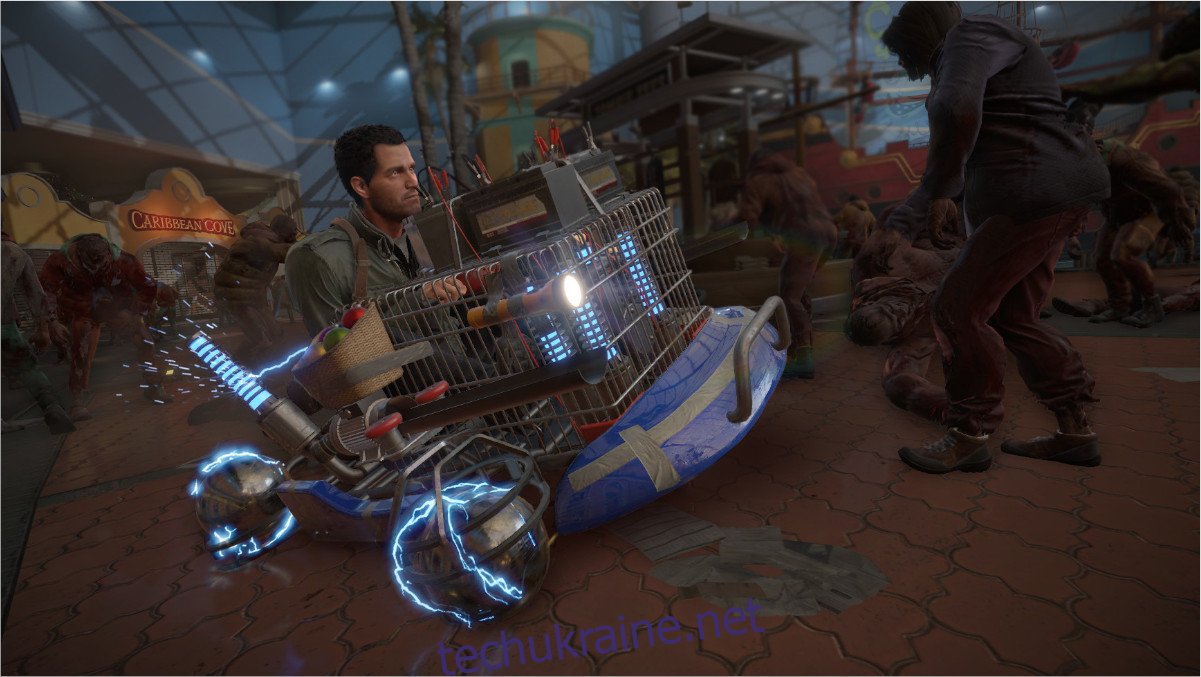
Запуск Dead Rising 4 на Linux
Dead Rising 4 демонструє досить непогану продуктивність на платформі Linux. За даними ProtonDB, гра має “срібний” рейтинг сумісності. Запуск цієї гри на Linux став можливим завдяки технології Proton та Steam Play. Для початку розглянемо процес встановлення Steam на Linux.
Встановлення Steam
Ubuntu
У дистрибутиві Ubuntu встановлення Steam є дуже простим процесом. Використайте команду `apt install`, як показано нижче:
sudo apt install steam
Debian
Якщо ви користуєтесь Debian Linux, найшвидшим способом отримати Steam є використання команди `wget` замість встановлення з репозиторію “Debian Non-free”.
Завантаження пакета Steam DEB за допомогою `wget` — це простий процес. Після виконання команди файл DEB буде збережено у вашому домашньому каталозі.
wget https://steamcdn-a.akamaihd.net/client/installer/steam.deb
Після завантаження пакета Steam DEB, наступним кроком буде його встановлення. Для цього скористайтесь командою `dpkg`, щоб встановити останню версію Steam у Debian.
sudo dpkg -i steam.deb
Після встановлення Steam на вашому комп’ютері Debian, може виникнути необхідність вирішити проблеми із залежностями. Скористайтесь командою `apt-get install -f` для цього.
sudo apt-get install -f
Arch Linux
В Arch Linux Steam доступний у репозиторії “multilib”. Щоб використовувати його, необхідно активувати цей репозиторій.
Для цього відкрийте файл `/etc/pacman.conf`, знайдіть секцію “multilib”, та видаліть всі символи `#` перед рядками, що її визначають. Збережіть зміни та синхронізуйте пакунки за допомогою команди:
sudo pacman -Syy
Після синхронізації ви можете встановити Steam за допомогою команди `pacman`:
sudo pacman -S steam
Fedora/OpenSUSE
У Fedora та OpenSUSE Steam можна встановити з вбудованих репозиторіїв. Хоча ці версії можуть добре працювати, ми рекомендуємо використовувати Flatpak версію, оскільки вона зазвичай демонструє кращу продуктивність.
Flatpak
Встановлення Flatpak на Linux є відносно простим. Перш за все, вам необхідно налаштувати середовище виконання Flatpak. Перегляньте відповідний посібник для цього.
Після налаштування середовища виконання, додайте репозиторій Flathub. Він містить велику кількість програм, зокрема і Steam. Для додавання Flathub скористайтесь командою `flatpak remote-add`:
flatpak remote-add --if-not-exists flathub https://flathub.org/repo/flathub.flatpakrepo
Налаштувавши Flathub, можна встановити Steam. Використовуйте команду `flatpak install` для завантаження останньої версії Steam:
flatpak install flathub com.valvesoftware.Steam
Запуск Dead Rising 4
Steam встановлено. Тепер запустіть програму через меню. Увійдіть у свій обліковий запис. Далі, виконайте покрокові інструкції, щоб запустити Dead Rising 4 на Linux.
Крок 1: Відкрийте меню “Steam” і знайдіть “Налаштування”. Перейдіть до розділу “Steam Play”.
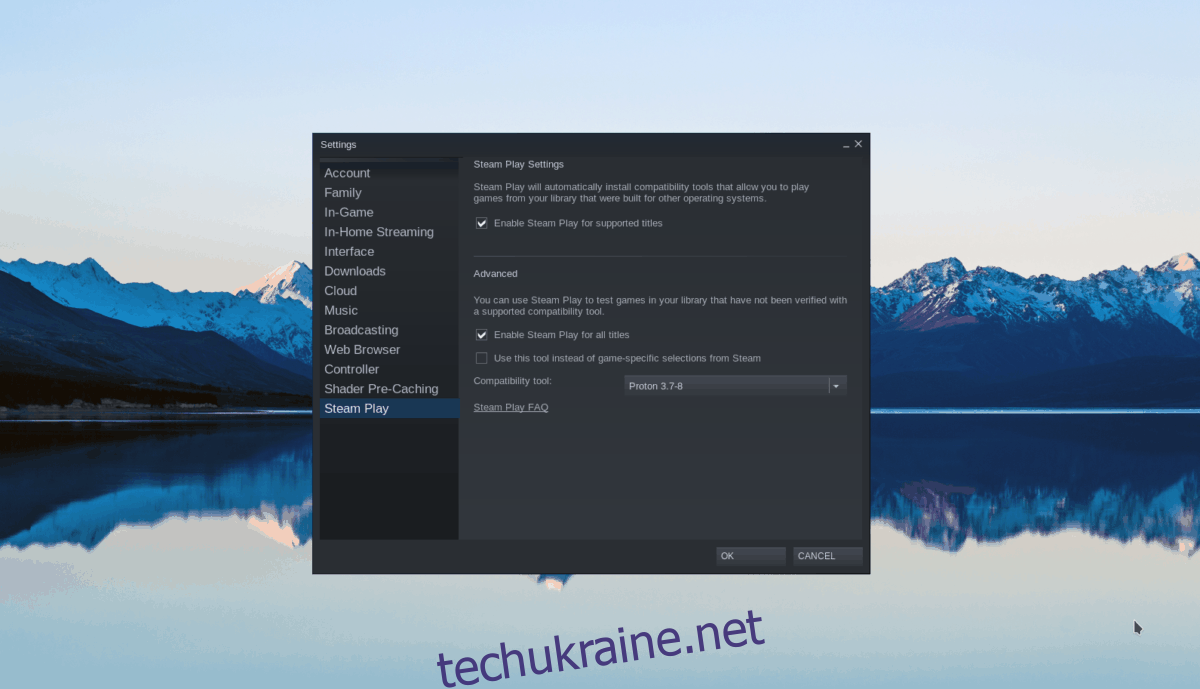
У розділі “Steam Play” активуйте опцію для увімкнення повної підтримки Steam Play на вашому Linux. Застосуйте зміни, натиснувши “OK”.
Крок 2: Перейдіть до розділу “МАГАЗИН”. Скористайтесь пошуком, щоб знайти гру “Dead Rising 4”.
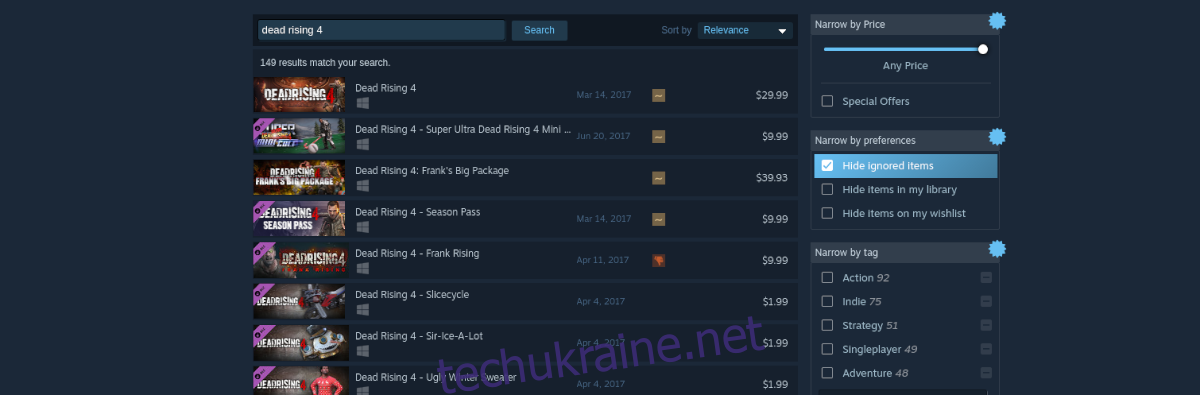
Крок 3: Знайдіть “Dead Rising 4” у результатах пошуку. Перейдіть на сторінку гри та натисніть кнопку “Додати в кошик”.
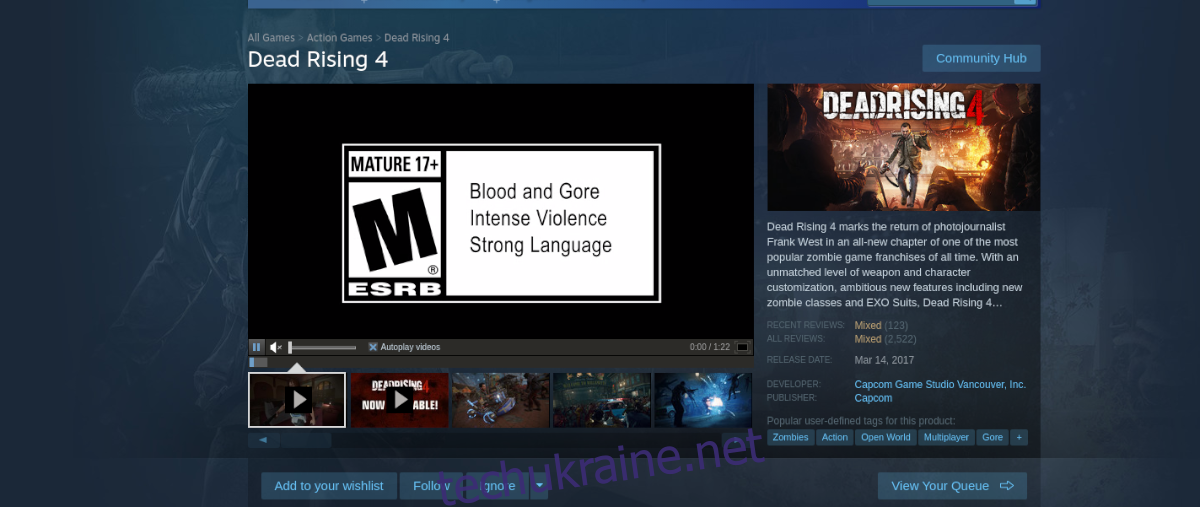
Придбайте гру, додавши її до свого облікового запису. Після цього, перейдіть до розділу “БІБЛІОТЕКА”.
Крок 4: Знайдіть Dead Rising 4 у вашій бібліотеці. Натисніть кнопку “ВСТАНОВИТИ”, щоб завантажити та встановити гру на ваш комп’ютер.

Після завершення завантаження, кнопка “ВСТАНОВИТИ” зміниться на “ВІДТВОРИТИ”. Натисніть її, щоб запустити Dead Rising 4. Насолоджуйтесь грою!